- Тип техники
- Бренд
Просмотр инструкции сотового gsm, смартфона HTC Desire 530, страница 126

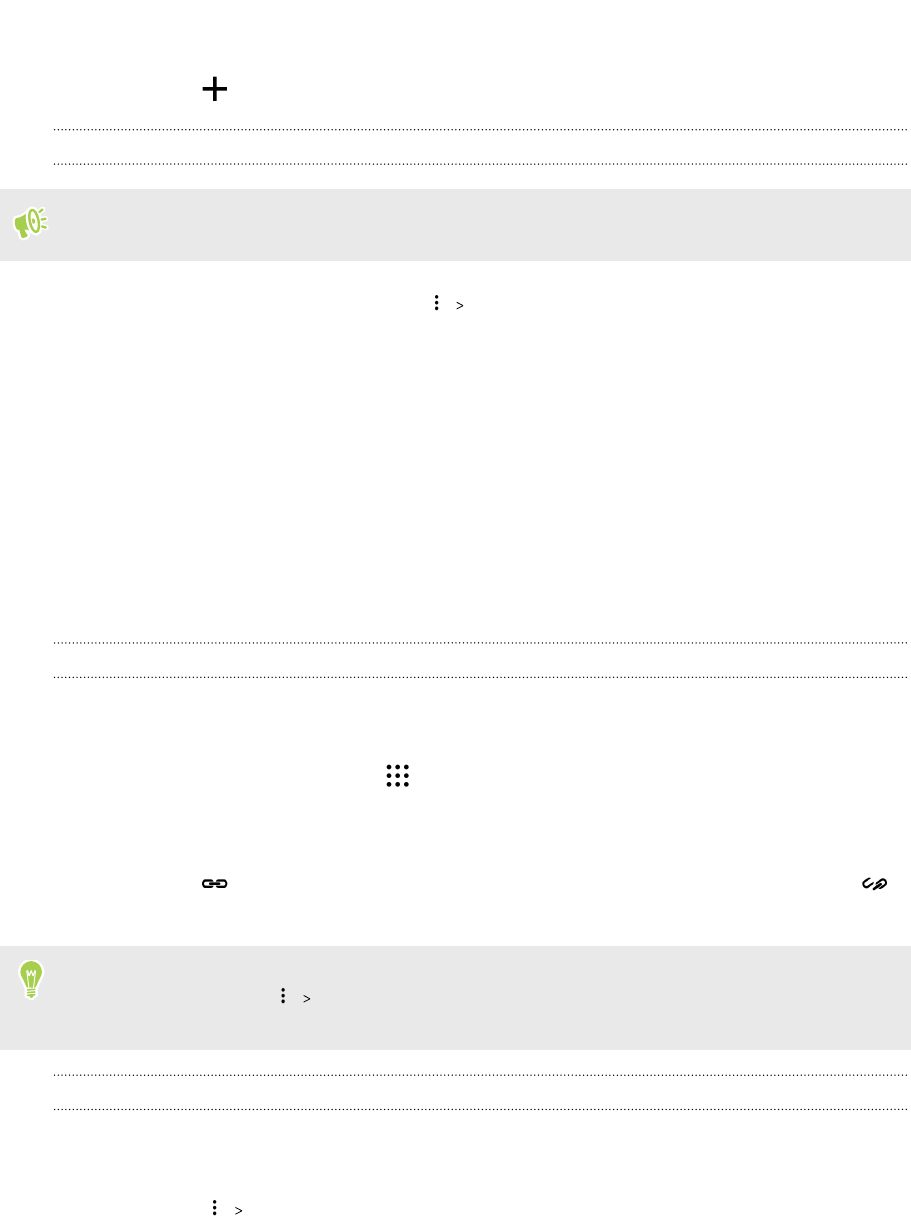
3. Нажмите на имя контакта, который вы хотите скопировать в HTC Desire 530.
4. Нажмите , чтобы импортировать контакт.
Копирование контактов из одной учетной записи в другую
Возможно, контакты из социальных сетей не получится скопировать.
1. На вкладке «Контакты» нажмите Управление контактами.
2. Нажмите Копировать контакты, а затем выберите тип контактов или сетевую
учетную запись, из которых будет осуществляться копирование.
3. Выберите тип контактов или учетную запись, в которые вы хотите сохранить
контакты.
Объединение сведений о контактах
Избегайте дублирования записей, объединяя сведения о контакте из различных
источников, таких как учетные записи социальных сетей, в один контакт.
Принятие предположений о связывании контактов
Если HTC Desire 530 обнаружит контакты, которые можно объединить, вы увидите
уведомление о связывании при открытии приложения Контакты.
1. На Главном экране нажмите , а затем найдите и нажмите Контакты.
2. На вкладке «Контакты» нажмите на уведомление «Объединить схожие контакты»
при его появлении. Появится список предлагаемых контактов для объединения.
3. Нажмите рядом с контактом, который вы хотите объединить. Либо нажмите ,
чтобы отклонить предположение о связывании контактов.
Если вы не хотите получать предположения о связывании контактов, на вкладке
«Контакты» нажмите Настройки. Снимите флажок Предложить установить
ссылку контакта.
Объединение сведений о контактах вручную
1. На вкладке Контакты нажмите на имя контакта (не на значок или фото), для
которого вы хотите установить связь.
2. Нажмите Ссылка.
3. Вы можете сделать следующее.
§ В разделе Предложить ссылки свяжите контакт с учетной записью.
§ В разделе Добавить в адресную книгу нажмите на один из вариантов, чтобы
установить связь с другим контактом.
126 Контакты
Ваш отзыв будет первым



